wps文檔柱形圖調整柱子間距的方法
時間:2023-10-13 10:25:45作者:極光下載站人氣:1547
大家在使用wps word文檔的過程中需要進行柱形圖的編輯操作,一般大家想要進行數據的直觀分析的時候,那么就可以將這些數據統計成圖表樣式來顯示即可,大家在使用的過程中,會常常進行各種圖表樣式的選擇,一般我們選擇柱形圖的情況比較多,當你在文檔中插入了柱形圖之后,想要將其中的柱形圖柱子之間的距離進行調整一下,那么怎么進行調整呢,其實操作方法十分的簡單,下方是關于如何使用WPS Word文檔設置柱形圖間距的具體操作方法,如果你需要的情況下可以看看方法教程,希望對大家有所幫助。
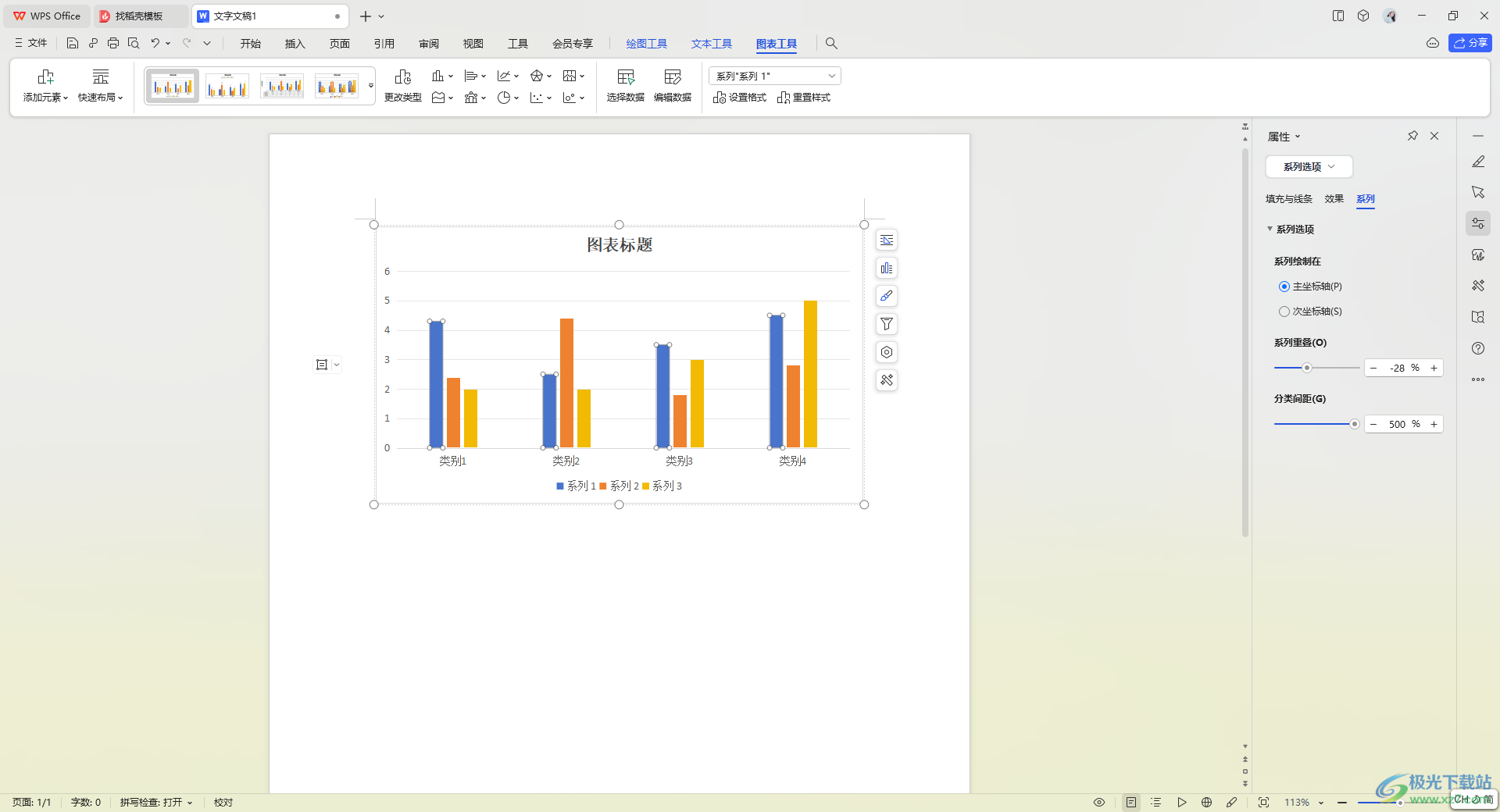
方法步驟
1.首先我們需要將頁面頂部的【插入】選項進行點擊,然后在打開的工具欄中找到【圖表】進入。
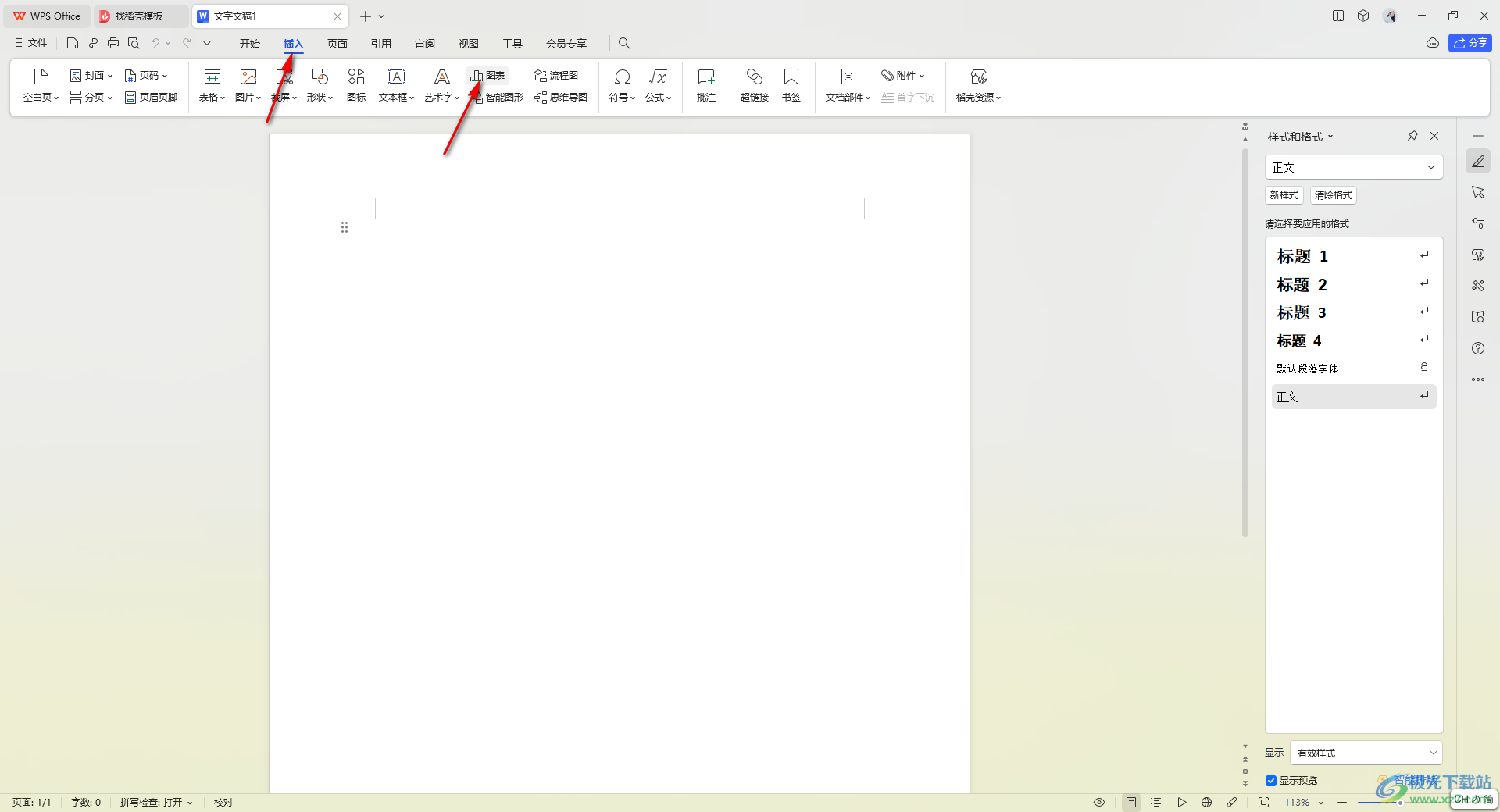
2.這時會在頁面上彈出一個窗口,在該窗口中選擇自己需要的一個柱形圖樣式進行插入即可。
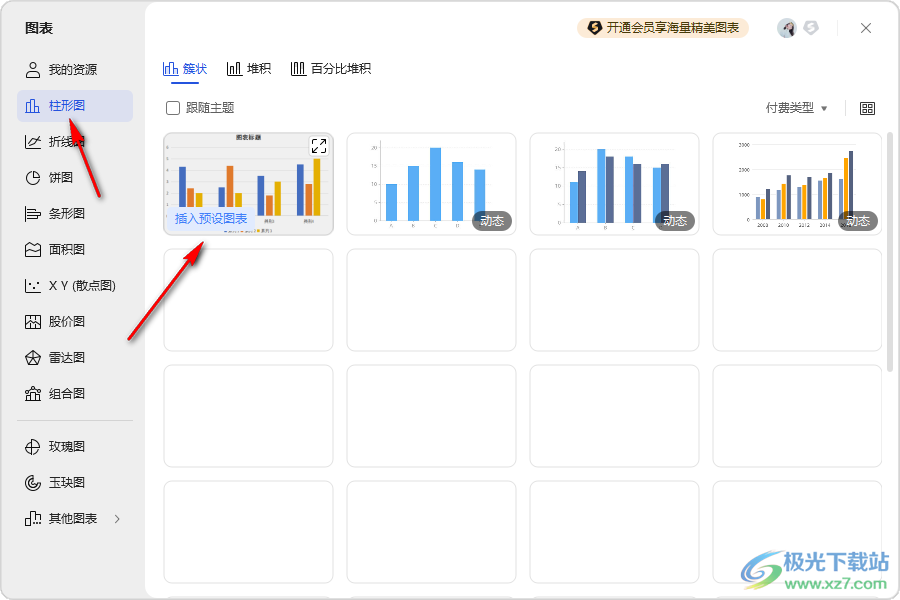
3.插入到頁面中的柱形圖你可以將其中一個柱子進行右鍵點擊一下,然后在旁邊出現的菜單選項中,將其中的【設置數據系列格式】選項進行點擊。
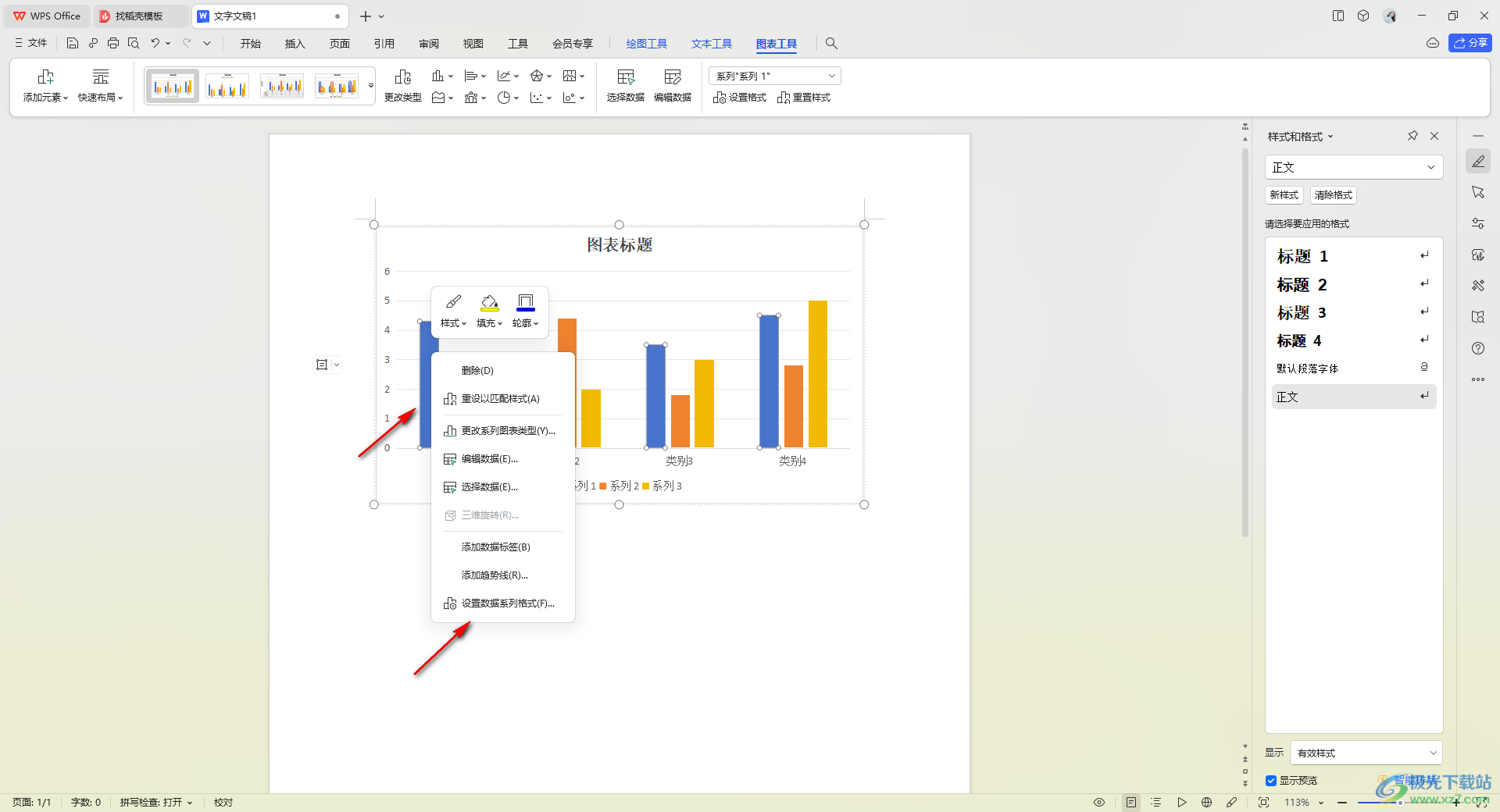
4.隨后,你可以看到在右側的位置出現一個屬性設置窗口,在該窗口中我們將【分類間距】參數進行自定義調整一下。
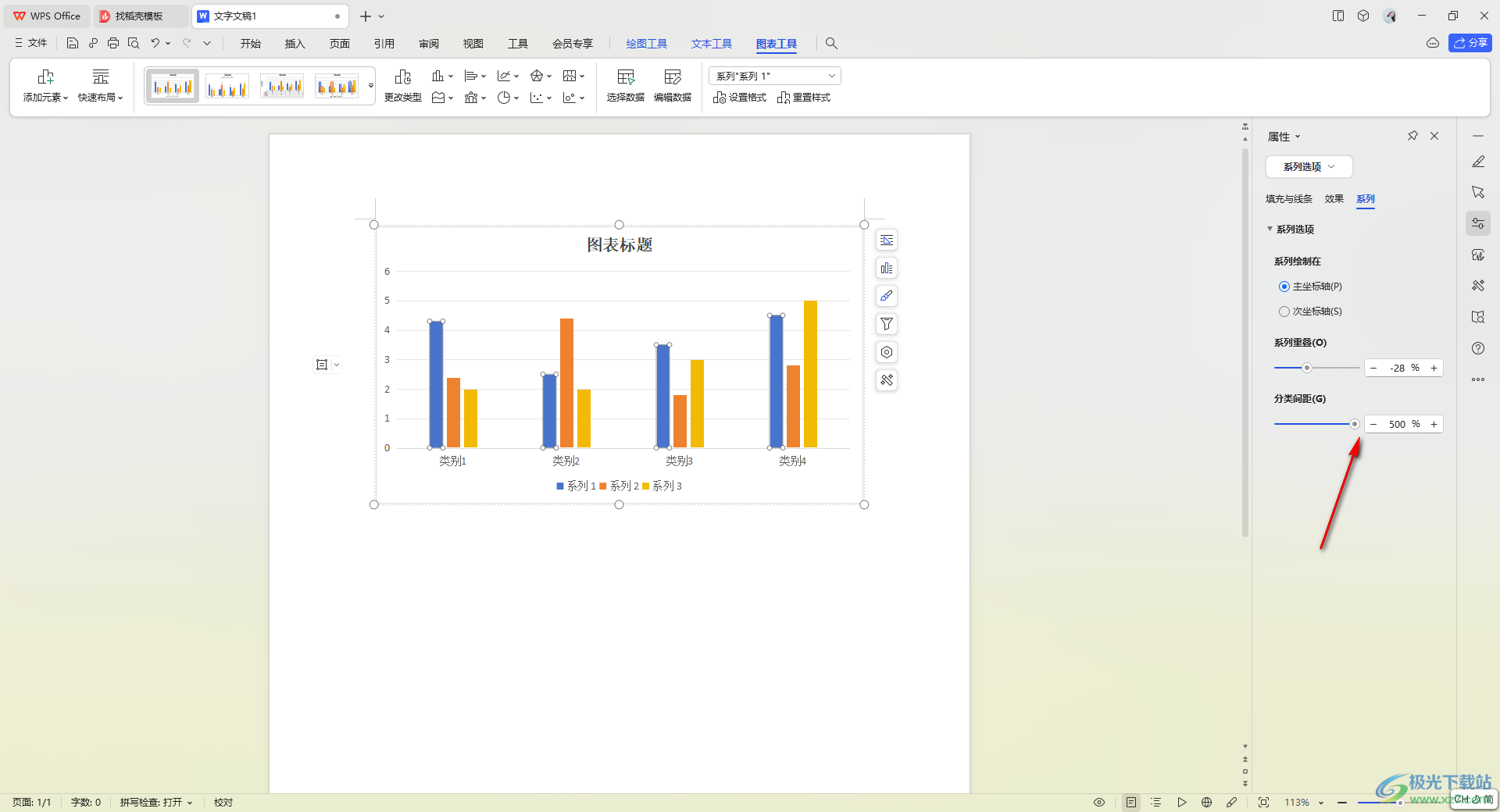
5.這時你可以看到圖表中的類別柱子之間的間距已經發生了改變,如圖所示。
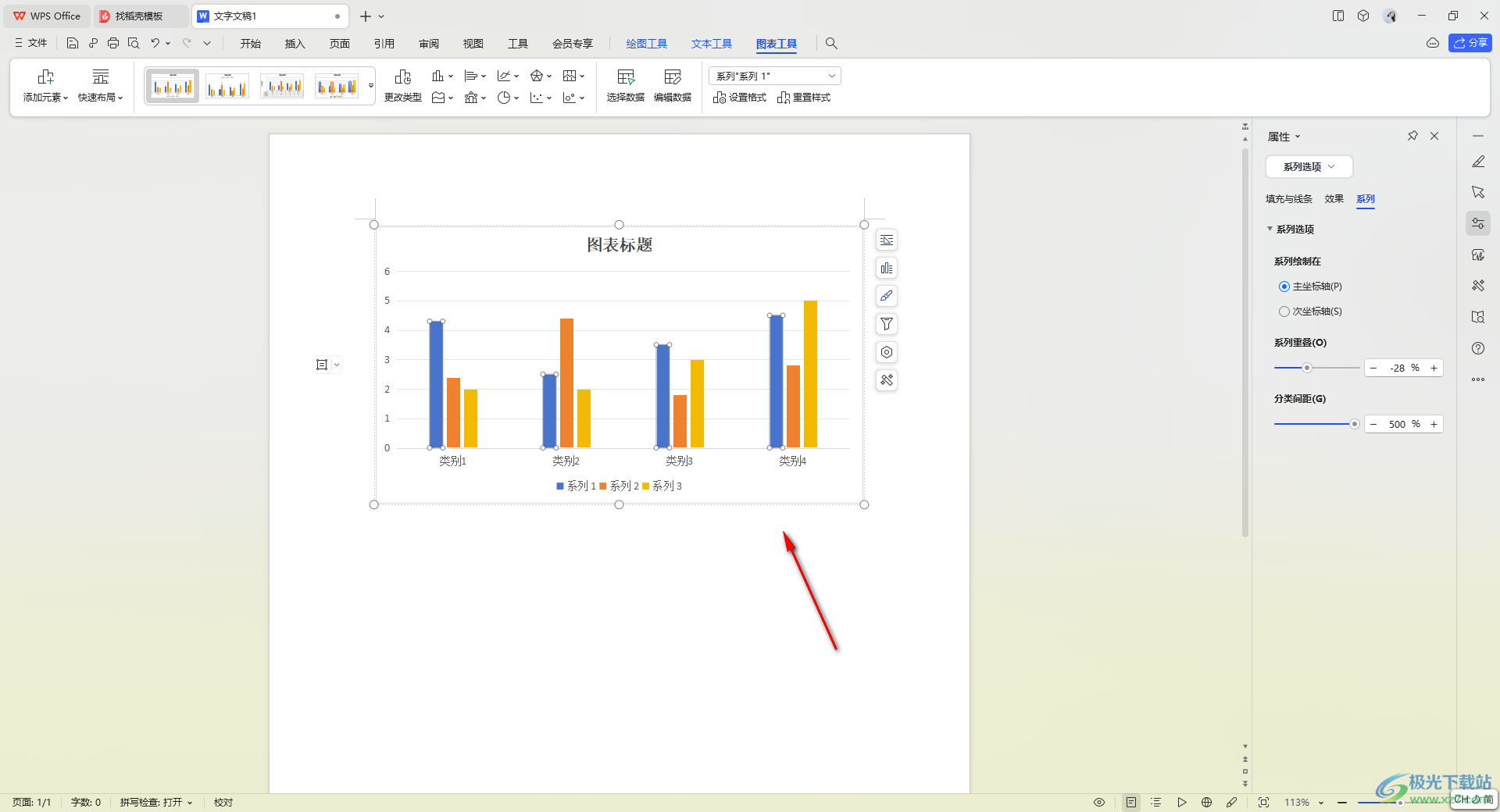
以上就是關于如何使用WPS文檔柱形圖設置柱子間距的具體操作方法,如果你在想要將插入到文檔中的柱形圖的間距進行調整一下,那么就可以按照以上的方法教程進行簡單的操作一下就好了,感興趣的話可以操作試試。

大小:240.07 MB版本:v12.1.0.18608環境:WinAll
- 進入下載
相關推薦
相關下載
熱門閱覽
- 1百度網盤分享密碼暴力破解方法,怎么破解百度網盤加密鏈接
- 2keyshot6破解安裝步驟-keyshot6破解安裝教程
- 3apktool手機版使用教程-apktool使用方法
- 4mac版steam怎么設置中文 steam mac版設置中文教程
- 5抖音推薦怎么設置頁面?抖音推薦界面重新設置教程
- 6電腦怎么開啟VT 如何開啟VT的詳細教程!
- 7掌上英雄聯盟怎么注銷賬號?掌上英雄聯盟怎么退出登錄
- 8rar文件怎么打開?如何打開rar格式文件
- 9掌上wegame怎么查別人戰績?掌上wegame怎么看別人英雄聯盟戰績
- 10qq郵箱格式怎么寫?qq郵箱格式是什么樣的以及注冊英文郵箱的方法
- 11怎么安裝會聲會影x7?會聲會影x7安裝教程
- 12Word文檔中輕松實現兩行對齊?word文檔兩行文字怎么對齊?
網友評論